WPS PPT怎么将首页幻灯片调整为标题幻灯片版式
时间:2022-11-14 10:07:30作者:极光下载站人气:760
wps是一款非常受欢迎的办公软件,大家会使用这款软件来编辑一些自己需要的文档,比如有的小伙伴需要在该软件中新建一个演示文稿,在新建的时候,需要将演示文稿的第一张幻灯片设置为标题版式幻灯片,那么我们需要在工具栏中找到版式选项,之后在该选项中创建一个标题版式幻灯片就可以了,一般首页的幻灯片都是新建的标题版式幻灯片,这样可以更加方便我们编辑文字和设计标题版式,下方是关于如何使用WPS演示文稿将首页的幻灯片设置为标题版式幻灯片的具体操作方法,不清楚的小伙伴可以和小编一起来看看是怎么操作的哟。
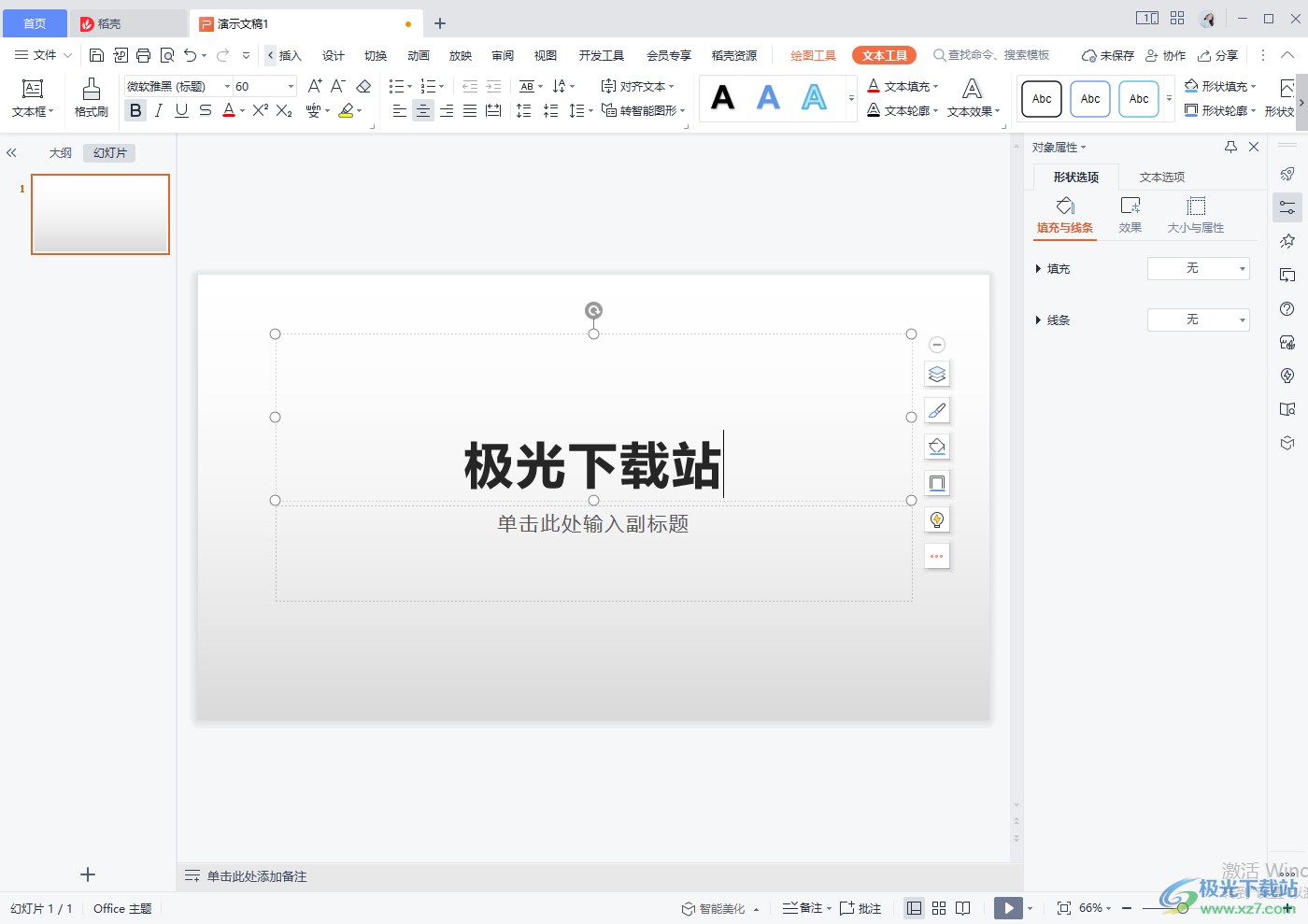
方法步骤
1.首先我们可以将WPS演示文稿打开,之后在【开始】的选项卡下,选择【版式】,如图所示。
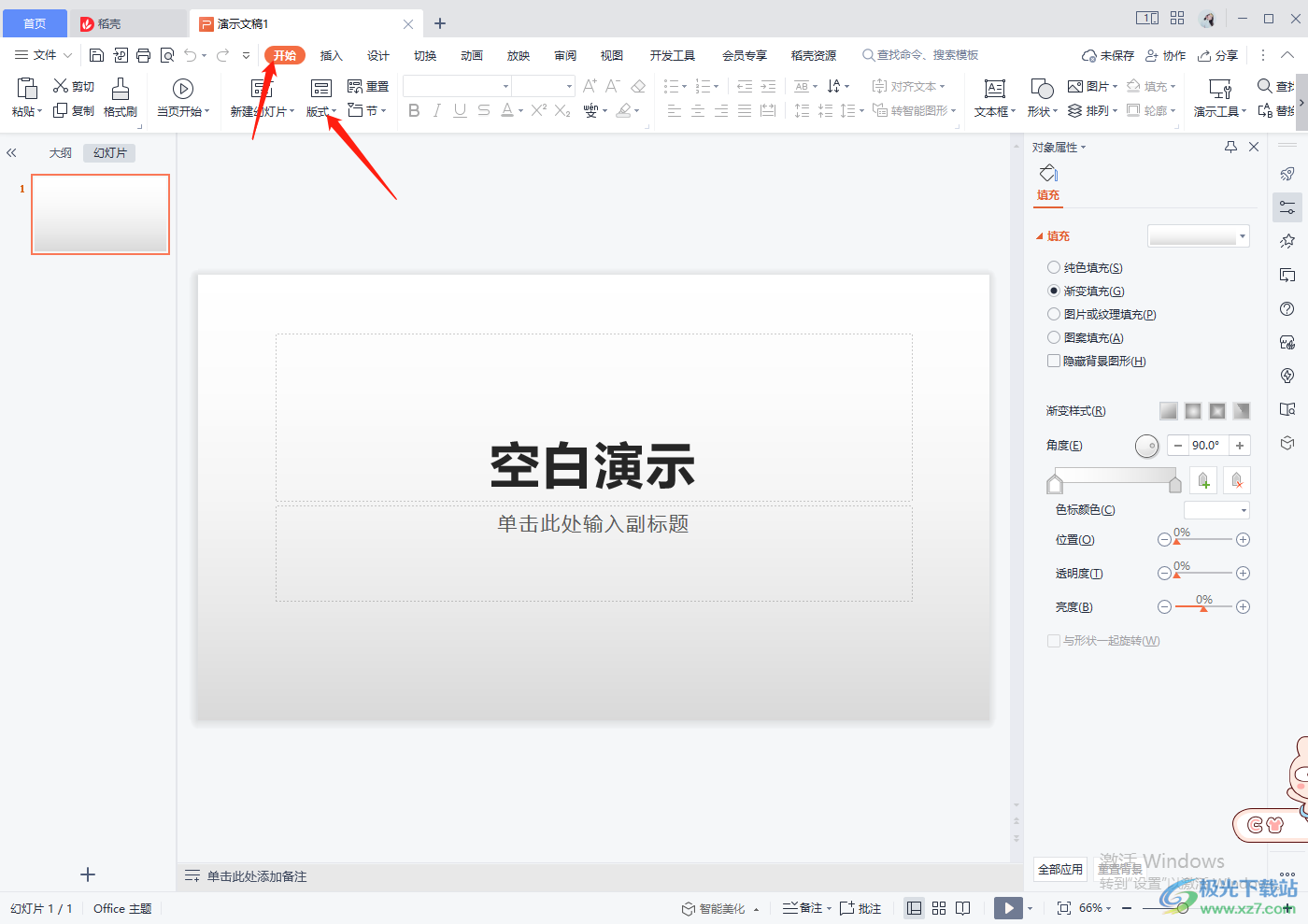
2.接着将【版式】这个选项点击打开,会看到有很多幻灯片版式,点击第一张幻灯片版式即可,如图所示。
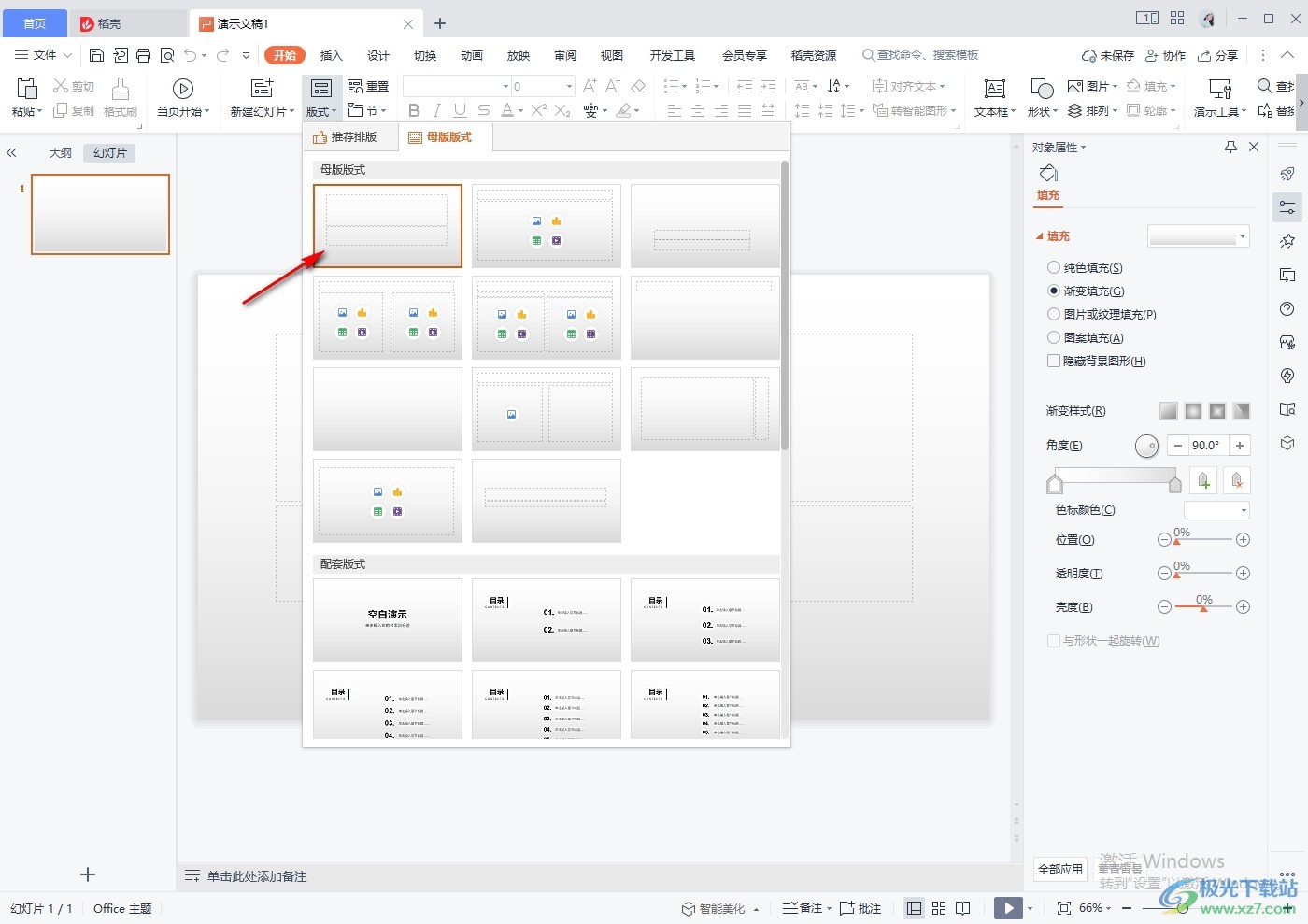
3.之后就会看到第一张的幻灯片是标题版式的,你可以输入主标题和副标题,如图所示。
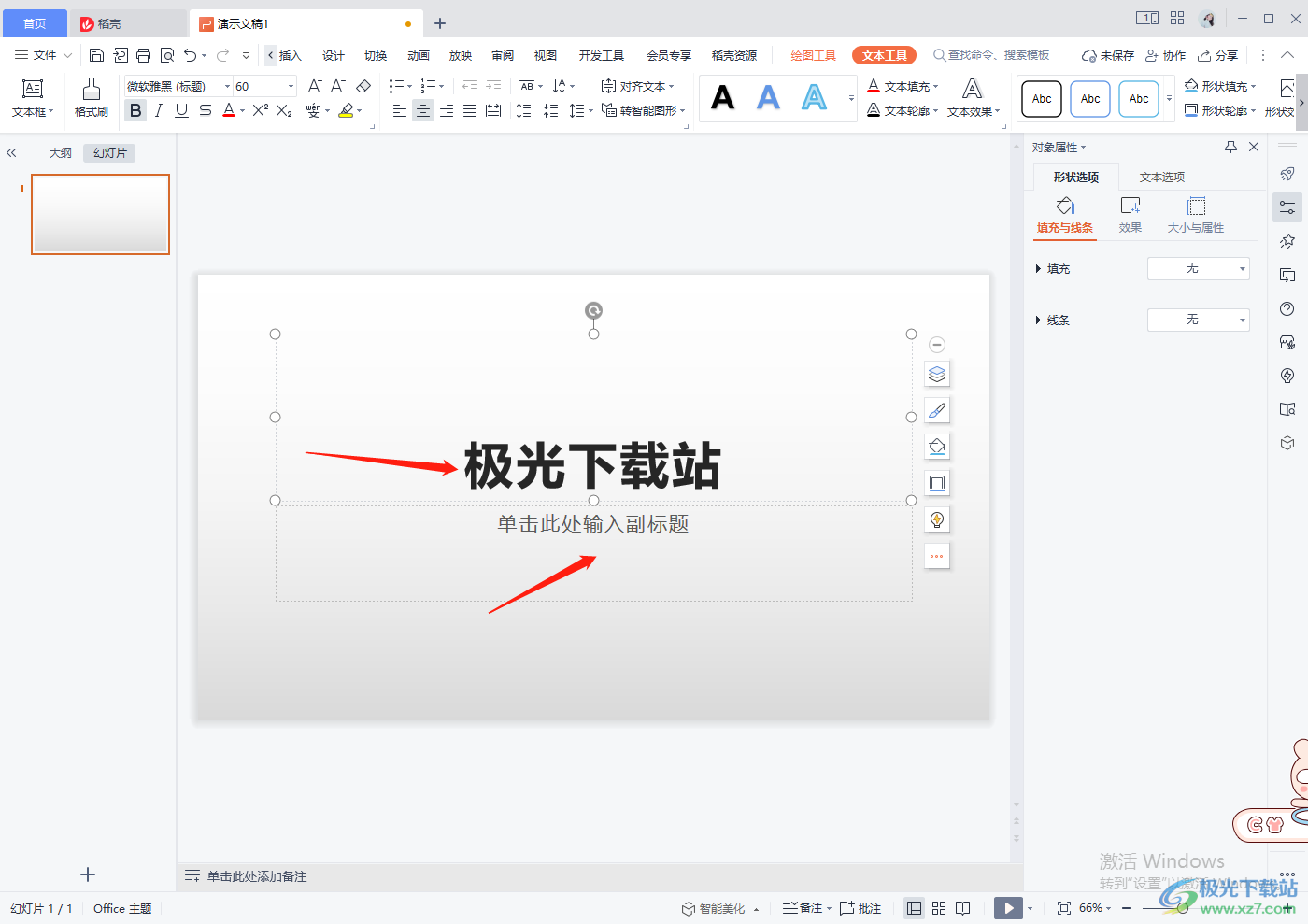
有时候我们在编辑演示文稿时,需要在第一张的幻灯片中输入演示文稿的一个标题与副标题,那么你可以新建一个标题版式的幻灯片就可以了,创建之后你可以直接输入需要的主标题与副标题的内容即可,快试试吧。

大小:240.07 MB版本:v12.1.0.18608环境:WinAll
- 进入下载
标签WPS PPT将首页幻灯片调整为标题幻灯片版式,WPS
相关推荐
相关下载
热门阅览
- 1百度网盘分享密码暴力破解方法,怎么破解百度网盘加密链接
- 2keyshot6破解安装步骤-keyshot6破解安装教程
- 3apktool手机版使用教程-apktool使用方法
- 4mac版steam怎么设置中文 steam mac版设置中文教程
- 5抖音推荐怎么设置页面?抖音推荐界面重新设置教程
- 6电脑怎么开启VT 如何开启VT的详细教程!
- 7掌上英雄联盟怎么注销账号?掌上英雄联盟怎么退出登录
- 8rar文件怎么打开?如何打开rar格式文件
- 9掌上wegame怎么查别人战绩?掌上wegame怎么看别人英雄联盟战绩
- 10qq邮箱格式怎么写?qq邮箱格式是什么样的以及注册英文邮箱的方法
- 11怎么安装会声会影x7?会声会影x7安装教程
- 12Word文档中轻松实现两行对齐?word文档两行文字怎么对齐?
网友评论